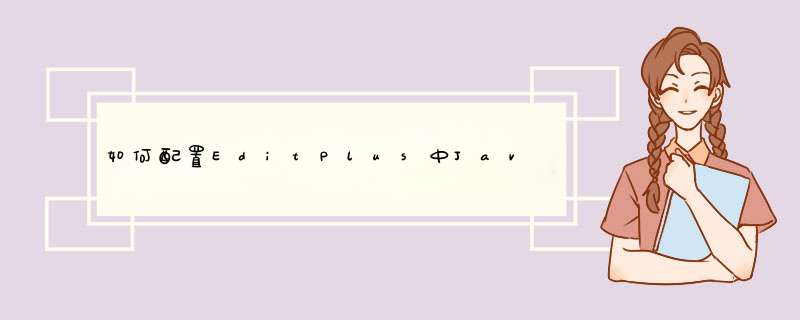
首先配置EditPlus的Java运行环境的时候,要保证我们的电脑已经安装完成JDK。打开CMD,输入Java查看是否磨笑敏已经安装
2
确定安装了JDK之后,打开EditPlus,点击上方菜单栏处的【工具】。在d出的瞎枝菜单栏中点击【配置自定义工具】
3
点击【添加工具】,然后在右边菜单栏选择【程序】
4
在菜单文本处填写【Javac】,命令填写我们javac目录,一般的在Java安装路径的bin目录下,找到点击添加即可
5
参数设置里点击右边的更多选项,选择【文件名】,起始目录选择【文件目录】
6
动作选项,选择捕获控制台输出,配置完成,点击下方的应用选项
7
然后点升亏击右方的添加工具,选择程序,在菜单文本里输入java,此时我们来配置Java
8
命令,添加我们的Java的安装目录,在Java安装路径的bin目录下,
参数,选择【不带扩展名的文件】
起始目录【文件目录】
动作【无】
9
此时我们的EditPlus的Java运行环境已经配置成功,找到一段Java代码,然后按下快捷键【Ctrl+1】编译。【Ctrl+2】运行
在配置EditPlus之前是先将JAVA的运行好卜环境安装且调试好,然后进入EditPlus,从菜单“工具(Tools)”“配置用户工具...”进入用户工具设置,选择“组和工具条目”中的“Group 1”,点击面板右边的“组名称...”按钮,将文本Group1”修改成“Java编译程序”,点击“添加工具”按钮,选择应用程序,然后就是修改属性:1. 添加册袜备编译功能
“菜单文本”里的内容修改为“Javac”;
“命令”选择安装JDK后的Bin目录中的编译程序javac.exe,我的JDK 安装路径为“C:\Program Files\JDK\j2sdk1.4.2_08”,那么此路径为“C:\Program Files\JDK\j2sdk1.4.2_08\bin\javac.exe”;
“参数”选择“文件名”,即显示为“$(FileName)”;
“初始目录”选择“文件目录”,显示为“$(FileDir)”;选择“捕获输出”复选框
点击确定。
2. 添加执行功能
点击“添加工具”按钮,选择应用程序,然后就是修改属性:
“菜单文本”里的内容修改为“Java”;
“命令”选择安装JDK后的BIN目录中的编译程序java.exe,路径为“C:\Program
Files\JDK\j2sdk1.4.2_08\bin\javac.exe”;
“参数”选择“不带扩展名的文件名”,即显示为“$(FileNameNoExt)”;
“初始目录”选择“文件目录”,显示为“$(FileDir)”;选择“捕获州毁输出”复选框,点击确定。
等功能,对于搞程序设计和网页制作的朋友实在是不可或缺的~!J2SDK通常是在命令行模式下运行的Java开发工具,但是如果J2SDK安装目录比较深,或者答铅程序设计人不习惯用命令行模式 *** 作,则 *** 作起来会比较麻烦。其实,用上面提到的Editplus的自建工具的功能很容易就可以解决这个问题。方法如下:1。点击Editplus的 工具/配置用户工具 菜单,在d出的窗口中的 组及工具项 下拉列表中选择一个组(如果以前没有进行任何设置,建议选择 Group1),点 组名 按钮,为该组起一个容易分辨的名称。2。点击 新工具/程序 按钮,将 菜单文本 设置为 编译,点击 命令 栏右边的按钮,找到javac.exe 文件的存放路径,并打开它。点击 参数 栏右边的向下箭头,选择文件名 。点击 初始目录 栏右边的按钮,选择 文件目录。3。将 捕捉输出 复选框选中。(此为关键之处)4。再次点击 新工具/程序 按钮,将 菜单文本 设置为 运行,点击 命令 栏右边的按钮,找到 java.exe 文件的存放路径,并打开它。点击 参数 栏右边的向下箭头,选择无扩展名之文件名 。点击让羡 初始目录 栏右边的按钮,选择 文件目录。5。将 捕捉清滑好输出 复选框选中。(此为关键之处)6。确定。注:1。用Editplus对Java文件进行编译前一定要先保存,原因不言而喻。2。用上面的方法,我们还可以在Editplus中自定义工具组,运行Python程序。欢迎分享,转载请注明来源:内存溢出

 微信扫一扫
微信扫一扫
 支付宝扫一扫
支付宝扫一扫
评论列表(0条)